Управление форумами
По умолчанию указывается входящий в дистрибутив словарь. Вряд ли есть смысл создавать свой словарь, поэтому мы не будем на этом останавливаться, просто ниже рассмотрим, как добавлять слова в имеющийся словарь.
Теперь можно перейти к управлению форумами.
Управление форумами
Управление форумами осуществляется в разделе Форумы на странице Сервисы ^ Форумы. При переходе на эту страницу вы увидите таблицу статистики (рис.
12.3).
Статистика по форумам Всего форумов: 21 Активных форумов: 20 Форумов на сайте dv: 16 Форумов на сайте ги: 3 Форумов на сайте рг: 8 Форумов на сайте Ьх; 4 Форумов на сайте еп: 4 Всего тем на форумах: 16960 Всего сообщений на форумах: 89939 Всего посетителей форума: 16452 из мих активных: 4980 Рис. 12.3. Статистика форумов
Форумы могут быть как самостоятельными (лежать в верхнем уровне), так и собранными по группам. Причем система поддерживает вложенные группы форумов, то есть можно создать группу форумов Иномарки, в ней группы форумов Английские, Американские, Французские и т. д., а в каждой из групп свои форумы (например, во Французских Пежо и Ситроен).
Число групп и форумов, которые могут быть созданы и использованы, ничем не ограничивается.
Управление форумами мы начнем с создания групп форумов.
Создание групп форумов
¦ Перейдите на страницу Сервисы ^ Форумы ^ Группы форумов.
Откроется список имеющихся групп форумов.
¦ Щелкните по кнопке Новая группа форумов на контекстной панели. Откроется форма создания новой группы (рис.
12.4).

Рис. 12.4. Создание Группы форумов
¦ Заполните поле Сортировка.
¦ В поле Родительская группа выберите многоточие. Это означает, что группа будет лежать в верхнем уровне.
¦ Заполните поля Название и Описание для обоих языков. Поле Название обязательно для заполнения, а поле Описание нет. Но его лучше заполнить, чтобы посетитель сразу понимал, о чем говорят в этом форуме.
В нашем случае это будет обсуждение снаряжения для рыбалки под названием Снаряжение.
¦ Сохраните внесенные изменения. Система вернется к списку групп, в котором отобразится созданная группа.
¦ Повторите пять последних действий для создания еще нескольких групп, например Техника ловли, Разное, Места для рыбалки. Пусть все они лежат в верхнем уровне.
¦ Теперь повторите процесс создания групп, но только в поле Родительская группа выберите группу Снаряжение. Пусть группы называются Снаряжение для ловли и Прочее снаряжение.
Мы создали нужные группы для форумов сайта. При желании вы
можете сформировать более разветвленную структуру групп форумов.
Мы же перейдем к созданию самих форумов.
Создание форума
¦ Перейдите на страницу Сервисы ^ Форумы ^ Список форумов. Откроется список имеющихся форумов.
¦ Щелкните по кнопке Новый форум на Контекстной панели. Откроется форма создания нового форума на закладке Форум (рис.
12.5).
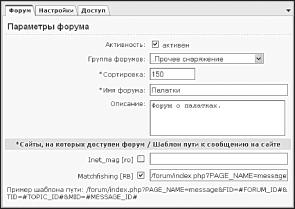
Рис. 12.5. Форма создания форума
¦ Установите флажок Активен.
¦ В поле Группа форумов выберите Прочее снаряжение.
¦ При необходимости измените сортировку.
¦ В поле Имя форума введите, например, вариант Палатки.
¦ Добавьте описание.
¦ В группе Сайты, на которых доступен форум, поставьте флажки у сайтов, на которых должен отображаться создаваемый форум.
¦ Перейдите на закладку Настройки.
Закладка Настройки (рис. 12.6) позволяет задать условия работы конкретного форума.
Большая часть полей этой закладки понятна из названия. Коснемся только неочевидных или принципиальных моментов.
Поле Индексация есть возможность отключить форум от индексации на сайте. Иногда эта функция необходима, хотя поиск по форумам довольно важная функция.
Поле Модерация. Установка флажка сделает форум премодерируе-мым, то есть сообщения на нем будут отображаться только после того, как модератор проверит их и даст разрешение на опубликование.
Пользователю, выполняющему функции модератора, необходимо подписаться на сообщения модерируемого форума.
Поле Позволить загрузку ограничивает типы файлов, которые можно загружать на форум. Это важно по соображениям безопасности.
Самое строгое выбрать нет, тогда посетители не смогут цеплять к сообщениям файлы. Самое неразумное выбрать вариант любых файлов.
В этом случае посетители смогут загружать файлы с любыми расширениями. Наиболее оптимальный выбор вариант файлов с указанными расширениями, при котором в поле Допустимые расширения загружаемых файлов через запятую указываются допустимые типы файлов. Для облегчения настройки можно использовать значение изображений. В этом случае система сама определит, относится ли загружаемый материал к графическим файлам, и либо разрешит, либо запретит его загрузку.
Вводить типы графических файлов в поле ниже не надо.

Рис. 12.6. Закладка Настройки формы создания форума
Точно так же в целях безопасности надо рассматривать и группу Пользовательские настройки, где задаются условия публикации сообщений незарегистрированными пользователями. По умолчанию для гостей будет обязательным заполнение формы CAPTCHA.
Для повышения уровня безопасности можно еще включить требование ввести электронный адрес пользователя.
Следующую секцию Регистрация новых сообщений в модуле статистики мы пропустим, она нужна при использовании модуля Статистка, о котором в этой книге не упоминается.
Группа Настройки парсера позволяет настроить движок форума на обработку сообщения, если в него включены теги. Рекомендуется очень осторожно использовать опцию Использование HTML-кода, так как это снижает (и существенно) безопасность форума. Все остальное можно разрешить.
Только учтите, что разрешение грузить изображения и видео может довольно быстро привести к исчерпанию выделенного вам места на хостинге. Возможно, будет экономнее разрешить функцию позволить ссылки, и тогда пользователи смогут оставлять ссылки на фото и видео, размещенные на других серверах.
Если ваш форум не предназначен для обсуждения программного кода, можно отключить и функцию позволить коды.
¦ Произведите настройку форума на закладке Настройки.
¦ Перейдите на закладку Доступ. Здесь надо настроить права доступа к создаваемому форуму. Как правило, разрешается:
- всем пользователям Ответ;
- зарегистрированным пользователям Новая тема;
- модераторам Модерирование.
Вы можете назначить иные права доступа.
¦ Сохраните внесенные изменения. Форма создания форума закроется, и новый форум появится в общем списке форумов.
¦ Создайте по описанному алгоритму нужные форумы.
Теперь можно переходить к другим функциям управления.
Звания
В целях морального стимулирования посетителей форума придумано несколько механизмов. В 1С-Битрикс: Управление сайтом это компоненты Звания и Баллы за сообщения.
Компонент Звания действует, как в армии: чем больше служишь (пишешь), тем выше звание. Чем выше звание, тем больше голосов может отдать (забрать) пользователь за того или иного автора сообщения.
Голоса это своеобразный рейтинг, который определяется голосами самих форумцев.
ЗАМЕЧАНИЕ
Голоса могут даваться и отбираться. Дать голоса можно только в том объеме, в котором позволяет звание пользователя.
Отнять их можно только в том количестве, в котором вы дали, не более.
По умолчанию в дистрибутиве создано четыре звания. Как правило, больше и не требуется. Необходимо только отредактировать их, дав названия, соответствующие тематике форума.
При желании можно еще изменить число голосов, которые может присваивать (отнимать) пользователь того или иного звания. Для этого:
¦ Перейдите на страницу Сервисы ^ Форумы ^ Звания. Откроется список имеющихся званий.
¦ Откройте для редактирования нужное звание (рис. 12.7).

Рис. 12.7.
Форма редактирования звания ¦ Отредактируйте звание под ваши потребности.
Не трогайте поле Мнемонический код оно необходимо более опытным разработчикам для специфических нужд.
¦ Сохраните внесенные изменения. Форма закроется, откроется список званий.
¦ Отредактируйте остальные звания под потребности вашего форума.
Звания даются пользователям в зависимости от числа сообщений. За определенное число сообщений присваивается определенное число баллов.
Настроим этот механизм.
Настройка баллов за сообщения
По умолчанию предусмотрены две записи. Можно отредактировать существующие, можно добавить новые.
Главное знать, что переход от одной системы начисления к другой происходит автоматически при достижении пользователем определенного числа сообщений. То есть если в записи установлено, что новый режим добавления баллов действует с 200 сообщений, то с 201-го сообщения начнет действовать другая норма начисления баллов.
Для редактирования баллов:
¦ Перейдите на страницу Сервисы ^ Форумы ^ Баллы за сообщения. Откроется список всех доступных записей.
¦ Откройте для редактирования любую из записей (рис. 12.8).

Рис. 12.8. Редактирование записи баллов за сообщения
¦ Измените параметры в поле Баллов за сообщения и (при необходимости) в поле Минимальное количество сообщений.
¦ Сохраните внесенные изменения. Форма закроется, а система вернется к списку записей.
Мы настроили систему добавления баллов за сообщения.
Смайлики и иконки
Смайлики и иконки непременный атрибут любого форума. Системный набор смайликов может вас не удовлетворить.
Вы можете заменить их или добавить свои. Для этого:
¦ Перейдите на страницу Сервисы ^ Форумы ^ Смайлики. Откроется список всех смайликов, доступных системе.
¦ Щелкните по кнопке Новый смайлик на Контекстной панели. Откроется форма добавления нового смайлика (рис.
12.9).
¦ При необходимости измените величину поля Сортировка.
¦ Выберите нужный тип загружаемого изображения: иконка или смайлик .
ЗАМЕЧАНИЕ
Понятия иконка в шаблоне форума default нет. Они есть только в шаблоне old.

Рис. 12.9. Загрузка нового смайлика
¦ В поле Написание смайлика введите группу символов, которые система будет заменять загружаемой картинкой.
¦ В поле Изображение смайлика с помощью кнопки Выберите файл укажите системе расположение картинки нового смайлика для загрузки.
¦ Введите название смайлика.
¦ Сохраните внесенные изменения. Смайлик загрузится, а система
вернется к списку смайликов и иконок.
Теперь новый смайлик можно использовать в сообщениях форума.
Фильтр нецензурных слов
Одна из вечных проблем форума использование посетителями ненормативной лексики. Конечно, модератор может вручную редактировать такие сообщения, но это довольно трудоемкий процесс, и на форумах с большой посещаемостью лучше использовать автоматизированные фильтры.
Сам фильтр мы включили в настройках модуля. Осталось научиться добавлять и редактировать слова в словарях.
Данный фильтр снабжен двумя словарями: собственно словарем слов и словарем транслита. Со словарем слов все понятно.
В него входят слова, которые система должна искать в сообщениях и делать с ними то, что предписано настройками модуля (закладка Фильтр нецензурных слов). Однако при написании можно, например, вместо русской а использовать латинскую a. Для системы это будут разные слова, и она пропустит такое нецензурное слово.
Для этого и создан словарь транслита, который рассматривает все возможные варианты замены одних букв другими (либо сочетанием букв). В существующем словаре транслита представлены все возможные варианты подмены.
Вряд ли в этом списке появится что-то новое, поэтому не будем детально рассматривать его. Просто обратим ваше внимание на знаки Л, %, тся, ться.
Они пригодятся нам при задании слова для словаря.
ЗАМЕЧАНИЕ
По умолчанию в системе предусмотрен словарь транслита и словарь слов для русского и английского языков. Если ваш сайт будет на других языках, вам придется создавать свои словари для каждого из языков.
ЗАМЕЧАНИЕ
Создание действующего словаря дело довольно трудное. Учесть все возможные словоформы и не запретить при этом использование легальных слов такое действие требует умения и терпения.
Под знаком л подразумевается приставка, под знаком % окончание. В качестве окончаний тся и ться даны все возможные транслитерации. То есть при задании слов можно использовать знаки л и %. Это существенно сокращает словарь слов без потери его эффективности.
При этом не надо вводить все возможные варианты нецензурного слова с учетом приставок. Достаточно перед корнем поставить знак л, и для системы это будет сигналом отфильтровывать все однокоренные слова с приставками. Абсолютно аналогично с окончаниями, которые обозначаются символом %.
В отличие от словаря транслита, словарь слов может потребовать пополнения. Язык живое существо, он меняется.
Скажем, классические матерные слова могут передаваться искаженным русским языком, который получил в Интернете название албанского. Поэтому познакомимся с добавлением слов в словарь.
Сделаем это на примере грубого слова просраться.
¦ Перейдите на страницу Сервисы ^ Форумы ^ Фильтр нецензурных слов ^ Словарь нецензурных слов ^ Словарь соответствующего языка. Откроется список слов словаря.
¦ Щелкните по кнопке Добавить на Контекстной панели. Откроется форма добавления слова (рис.
12.10).
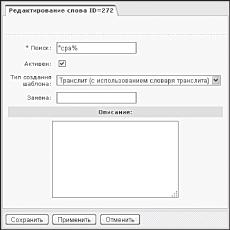
Рис. 12.10. Форма добавления слова
¦ В поле Поиск введите *сра%.
Это означает, что система будет искать слова с корнем сра, любым числом произвольных символов до корня и окончаниями, записанными в словаре транслита.
Поле Активен предназначено для быстрого отключения слова из числа используемых системой.
А вот с полем Тип создания шаблона придется разобраться. Доступны три варианта шаблона:
- слово (без использования словаря транслита);
- транслит (с использованием словаря транслита);
- регулярное выражение.
Проще всего с первым. Выбор этого типа шаблона означает, что система будет искать слова точно в том виде, в котором они написаны в поле Поиск.
Транслит это ввод формы с символами, указанными в словаре транслита, а также с символами ? и *. Символ ?означает один произвольный знак, а символ * произвольное число знаков. Оба этих символа могут применяться в любом месте вводимого выражения.
Регулярное выражение это непонятная, с точки зрения обычного человека, череда знаков, которая имеет смысл только для машины (и программиста). Увидеть этот шаблон довольно просто, если с помощью кнопки Настроить на странице Сервисы ^ Форумы ^ Фильтр нецензурных слов ^ Словарь нецензурных слов ^ [га]Словарь слов включить в таблице слов колонку Шаблон (рис.
12.11).
Вы вряд ли будете использовать регулярные выражения, но знать о них надо.
¦ Выберите нужный тип шаблона. В нашем случае это будет Транслит.
¦ Если в настройках модуля предусмотрено действие Заменить, введите в поле Замена слово (фразу), которое должно быть подставлено вместо найденного нецензурного слова. Если поле останется пустым, будет использоваться фраза, указанная в настройках модуля.
¦ При необходимости введите описание для данного слова.
¦ Сохраните внесенные изменения. Слово сохранится, а система вернется к списку всех слов словаря.
Управление темами
Управление темами в административной части осуществляется на странице Сервисы ^ Форумы ^ Управление темами. Вы можете удалить и отредактировать тему.
Выполнение этих операций производится типовым для системы 1С-Битрикс: Управление сайтом способом, поэтому задерживаться на нем мы не будем.
Управление подпиской
Управление подписками пользователей в административной части осуществляется на странице Сервисы ^ Форумы ^ Управление подпиской. Вы можете лишь удалить подписки избранного пользователя.
Выполнение этой операции производится типовым для системы 1С-Битрикс: Управление сайтом способом.
Управление пользователем
В главе 6 мы рассматривали пример создания пользователя, но закладки Форум не касались. Теперь пришло время рассказать о настройках этой закладки.
¦ Перейдите на страницу Настройки ^ Пользователи ^ Список пользователей. Откроется список пользователей системы.
¦ Откройте для редактирования любого пользователя. Отобразится форма редактирования свойств пользователя.
¦ Перейдите на закладку Форум (рис. 12.12).
Упомянем поля, названия которых могут показаться не столь прозрачными.
Поле Разрешено писать функция для администраторов. Снятие флажка с этого поля позволяет быстро запретить пользователю постить сообщения.
Аналогичное поле есть и в публичной части, на закладке Профиль форума страницы Путь_к_форуму ^ Пользователи ^ имя_ пользователя ^ Изменение профиля. Особенность отображения этого поля в публичной части заключается в том, что самому пользователю оно не видно.
Кроме администратора сайта, эта настройка в публичной части доступна лишь пользователям, имеющим права запись на модуль форума.
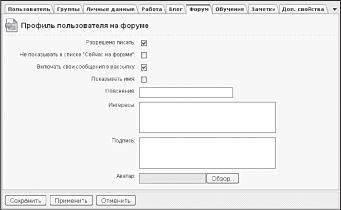
Рис. 12.12. Закладка Форум в настройках пользователя
Поле Пояснение это надпись, появляющаяся под именем пользователя (произвольная, небольшая в два-три слова). В отличие от текста из этого поля, текст подписи может быть большим до нескольких предложений.
Настройка компонента Форум
Теперь можно приступить к настройке комплексного компонента
Форум.
¦ Перейдите на страницу Форум раздела Разработка.
¦ В меню команд компонента Форум выберите Редактировать параметры компонента. Откроется диалог настройки параметров компонента (рис.
12.13).
Рассмотрим настройки этого параметра по группам. Всего в нашем распоряжении восемь групп и более 70 параметров.
Все это предоставляет широкие возможности по настройке форума под требования ТЗ и дизайна сайта, даже не прибегая к редактированию шаблона компонента.
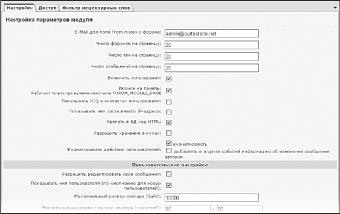
Рис. 12.13. Диалог настройки параметров форума
Группы параметров:
- Шаблон компонента выбор шаблона внешнего вида форума.
- Настройки шаблона детальная настройка внешнего вида для шаблона default.
- Дополнительно детальная настройка внешнего вида для шаблона old.
- Основные параметры настройка основных параметров форума.
- Управление адресами страниц включение ЧПУ и настройка его параметров.
- Настройки кеширования параметры управления кешем компонента.
- Дополнительные настройки дополнительные параметры работы компонента.
- Настройки администратора опция для облегчения жизни администратора сайта.
- Настройки RSS включение RSS и настройка его параметров.
Мы не будем проводить детального рассмотрения каждого параметра, так как суть большинства полей ясна из их названия. Упомянем лишь параметры, на которых стоит обратить внимание.
Шаблон компонента
В этой группе выбирается шаблон, который будет применен к форуму. Есть два варианта: default по умолчанию и old старый, использовавшийся до версии 8.0.
От выбора шаблона зависит вид форума, а также настройки, которые вы можете применять к компоненту Форум. При желании можно использовать шаблон old, но он морально устарел.
Поэтому мы будем говорить только о шаблоне default.
Настройки шаблона
Эта группа параметров позволяет настроить внешний вид форума, не прибегая к серьезной кастомизации самого шаблона. Доступны восемь цветовых схем (поле Тема).
Если этого мало, можно создать собственную тему, поместив ее в папку www/bitrix/components/bitrix/ forum/templates/.default/themes/. Для этого достаточно создать собственный файл CSS и собственные картинки.
После размещения файла CSS и файлов картинок в указанной папке новый шаблон отобразится в общем списке шаблонов.
Аналогична и постраничная навигация на форуме. Вы можете самостоятельно создать шаблон и поместить его в папку www/bitrix/ templates/.default/components/bitrix/system.pagenavigation/forum/.
Только это требует уже умения программировать на PHP.
? Текстовый сЬор?м обо всем на свете 135 715 чсмяч... (Гость) форум абсолютно открытый и не ограниченный ни чем и ни кем. Все могут создавать новые тегы. Загрузки файлов запрещены. Используется каптча.
U б, U5,2009 15: UL 31 Рис. 12.14. Выводятся первые пять знаков в сообщении (выделено рамкой)
Обратите внимание на поле Длина фразы. Оно действует только на индексной странице форума и предназначено для вывода определенного числа знаков сообщения.
На рисунке. 12.14 рамочкой выделено событие, которое произойдет, если поставить в этом поле число 5: отобразятся первые пять знаков, остальные отрежутся.
Основные параметры
Здесь настраиваются существующие форумы, которые будет отображать данный компонент. Вы можете создать несколько страниц с использованием комплексного компонента Форум и задать каждой из них отображение собственного форума, а можете вывести все форумы на одной странице с помощью поля Показывать только выбранные форумы.
Если для пользователей заданы дополнительные свойства, они выводятся с помощью поля Показывать доп. свойства в профиле.
ЗАМЕЧАНИЕ
Дополнительные свойства это поля для ввода не предусмотренной по умолчанию информации о пользователе. Эти свойства задаются на странице Настройки ^ Настройки продукта ^ Пользовательские поля. О них мы не писали в книге в силу ограниченности объема.
Если у вас возникнут вопросы по созданию такого поля, обратитесь к документации по продукту.
Управление адресами страниц
Здесь задается возможность выводить человекопонятные (ЧПУ) адреса страниц форума. То есть не адреса вида Шір://мой_сайт//отт. php?PAGE_NAME=readFID=1TID=79, а адреса вида кир://мой_ сайт//отт.ркр//отт1/іоріс79.
По умолчанию эта функция отключена. Если вы хотите установить такое отображение, поставьте флажок Включить поддержку ЧПУ.
После этого появится множество полей, менять которые на начальном этапе освоения 1С-Битрикс: Управление сайтом не рекомендуется.
Настройки кеширования
Настройки кеширования выполняются аналогично другим комплексным компонентам.
Дополнительные настройки
В дополнительных настройках можно частично поменять настройки модуля Форум применительно к используемому компоненту.
Если в настройках модуля разрешено прикреплять фотографии, есть смысл ограничить размер этих картинок в поле Размер рисунков в сообщении. В этом поле задается только одно число: сторона квадрата, в который будет вписан рисунок.